- Ini tidak terlalu sulit untuk instal ulang aplikasi Windows 10 tetapi ada beberapa cara untuk melakukannya.
- Pertama, pastikan Anda mencopot pemasangan aplikasi dengan benar menggunakan perangkat lunak khusus.
- pertanyaan tentang cara menginstal ulang aplikasi di Windows 10 mungkin hanya untuk menghapus dan menginstal aplikasi lagi.
- Anda juga dapat menggunakan perintah PowerShell untuk menghapus dan menginstal ulang aplikasi.

Perangkat lunak ini akan memperbaiki kesalahan umum komputer, melindungi Anda dari kehilangan file, malware, kegagalan perangkat keras, dan mengoptimalkan PC Anda untuk kinerja maksimal. Perbaiki masalah PC dan hapus virus sekarang dalam 3 langkah mudah:
- Unduh Alat Perbaikan PC Restoro yang dilengkapi dengan Teknologi yang Dipatenkan (tersedia paten sini).
- Klik Mulai Pindai untuk menemukan masalah Windows yang dapat menyebabkan masalah PC.
- Klik Perbaiki Semua untuk memperbaiki masalah yang memengaruhi keamanan dan kinerja komputer Anda
- Restoro telah diunduh oleh 0 pembaca bulan ini.
Jika Anda mencoba menginstal ulang aplikasi Microsoft Store di Windows 10 maka tutorial singkat ini dibuat khusus untuk Anda.
Jika Anda telah melakukan operasi Penyegaran PC atau mungkin a Setel Ulang PC operasi Anda akan kehilangan aplikasi yang sebelumnya Anda instal tetapi mengikuti langkah-langkah singkat di bawah ini akan menunjukkan kepada Anda cara cepat mengaktifkan dan menjalankan aplikasi Anda dalam waktu singkat.
Microsoft Store memiliki fitur yang sangat bagus yang menyimpan aplikasi yang Anda unduh sebelumnya untuk berjaga-jaga jika Anda kehilangannya baik dari memperbarui sistem Operasi Anda ke versi yang lebih baru atau hanya melakukan salah satu dari dua operasi yang diposting di atas (Setel Ulang PC, Segarkan PC).
Menginstal ulang aplikasi Microsoft Store tidak terlalu sulit, dan dalam artikel ini, kami akan menunjukkan kepada Anda cara melakukan hal berikut:
- Instal ulang aplikasi Windows 10 Powershell – Terkadang satu-satunya cara untuk menginstal ulang aplikasi Windows 10 adalah dengan menggunakan PowerShell. Ini adalah alat baris perintah yang kuat dan dengan menggunakannya Anda dapat menginstal ulang aplikasi Microsoft Store dengan mudah.
- Instal ulang aplikasi yang sudah diinstal sebelumnya Windows 10 – Tidak seperti aplikasi pihak ketiga, aplikasi yang sudah diinstal sebelumnya bisa lebih sulit untuk diinstal ulang. Pada artikel ini kami akan menunjukkan kepada Anda beberapa trik yang dapat Anda gunakan untuk menginstal ulang aplikasi Microsoft Store bawaan.
- Instal aplikasi Microsoft Store secara manual – Terkadang untuk memperbaiki masalah tertentu Anda perlu menghapus aplikasi sepenuhnya dari PC Anda. Setelah melakukan itu, Anda hanya perlu menginstalnya dari Microsoft Store lagi.
- Instal ulang aplikasi Microsoft Store – Dalam beberapa kasus yang lebih serius, Anda mungkin mengalami masalah dengan aplikasi Microsoft Store. Jika demikian, Anda mungkin harus menginstal ulang aplikasi Microsoft Store untuk memperbaiki masalah.
Apa langkah-langkah yang harus diikuti untuk menginstal ulang aplikasi Windows 10? Pertama, Anda dapat menghapus aplikasi secara manual dan kemudian menginstalnya kembali satu per satu.
Sebagai alternatif, Anda juga dapat menggunakan PowerShell untuk menginstal ulang aplikasi bawaan Microsoft Store. Solusi lain adalah dengan membuat akun pengguna baru.
Bagaimana cara menginstal ulang aplikasi di Windows 10?
- Gunakan uninstaller khusus
- Hapus aplikasi secara manual
- Gunakan PowerShell untuk menginstal ulang aplikasi Microsoft Store bawaan
- Buat akun pengguna baru
1. Gunakan uninstaller khusus

Terkadang, prosedur mencopot pemasangan secara teratur tidak cukup untuk menghapus instalan aplikasi sepenuhnya. Dan jika aplikasi meninggalkan beberapa file, itu dapat mencegah Anda menginstal ulang aplikasi itu dengan benar.
Itu sebabnya kami merekomendasikan IObit Uninstaller PRO, alat luar biasa yang sangat mudah dijalankan dan akan menghapus aplikasi apa pun dan sisa apa pun yang mungkin tertinggal.
Selain itu, alat ini akan menghapus lebih banyak program secara bersamaan hanya dengan satu klik. Setelah menjalankan perangkat lunak ini untuk menghapus instalan aplikasi, Anda dapat yakin bahwa Anda akan dapat menginstalnya kembali tanpa hambatan.

IObit Uninstaller PRO
Alat luar biasa ini akan memastikan tidak ada sisa makanan yang tertinggal sehingga Anda dapat menginstal ulang aplikasi Store apa pun.
2. Hapus aplikasi secara manual
2.1 Hapus aplikasi dari Aplikasi & Fitur
- tekan Tombol Windows + I untuk membuka Aplikasi pengaturan.
- Kapan Aplikasi pengaturan terbuka, navigasikan ke Aplikasi bagian.
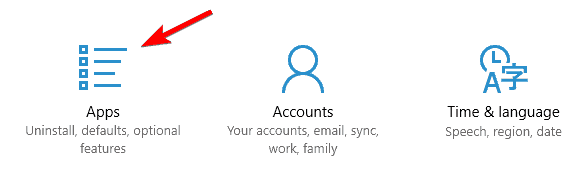
- Daftar semua aplikasi yang diinstal akan muncul. Sekarang Anda hanya perlu memilih aplikasi yang ingin Anda hapus dan klik Copot pemasangan. Ikuti petunjuk di layar untuk menghapus instalan aplikasi.
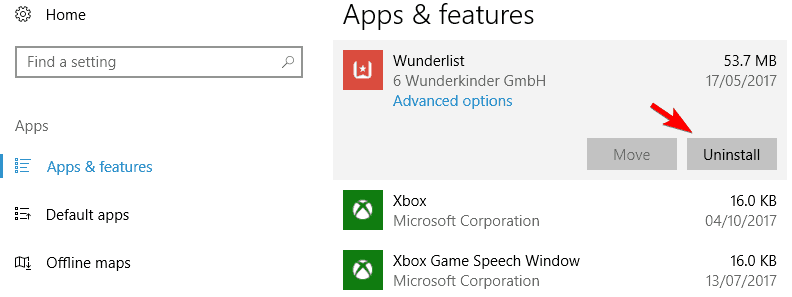
Salah satu cara paling sederhana untuk menginstal ulang aplikasi Microsoft Store adalah dengan menghapusnya secara manual.
Namun, Anda akan melihat bahwa beberapa aplikasi bawaan memiliki tombol hapus instalan berwarna abu-abu yang berarti Anda tidak dapat menghapus instalannya, setidaknya tidak dengan menggunakan cara biasa.
Namun, Anda juga dapat menghapus instalannya. kita punya panduan yang luar biasa yang akan membantu Anda dengan cepat menghapus aplikasi yang berwarna abu-abu di Windows 10.
Jalankan Pemindaian Sistem untuk menemukan potensi kesalahan

Unduh Restoro
Alat Perbaikan PC

Klik Mulai Pindai untuk menemukan masalah Windows.

Klik Perbaiki Semua untuk memperbaiki masalah dengan Teknologi yang Dipatenkan.
Jalankan Pemindaian PC dengan Alat Perbaikan Restoro untuk menemukan kesalahan yang menyebabkan masalah keamanan dan perlambatan. Setelah pemindaian selesai, proses perbaikan akan mengganti file yang rusak dengan file dan komponen Windows yang baru.
2.2 Copot pemasangan aplikasi dengan mengklik kanannya
- Klik Tombol Mulai dan cari aplikasi yang ingin Anda uninstall.
-
Klik kanan di atasnya dan pilih Copot pemasangan dari menu tarik-turun.

2.3 Instal ulang aplikasi dari Microsoft Store.
- tekan Tombol Windows + S dan ketik toko. Pilih Toko dari daftar hasil.

- Kapan Toko Microsoft terbuka, masukkan nama aplikasi di bilah pencarian dan pilih dari daftar.
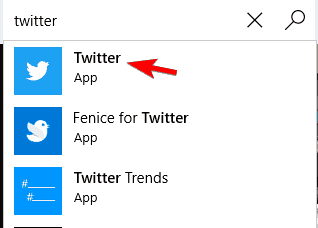
- Klik Install tombol dan tunggu aplikasi untuk menginstal ulang.
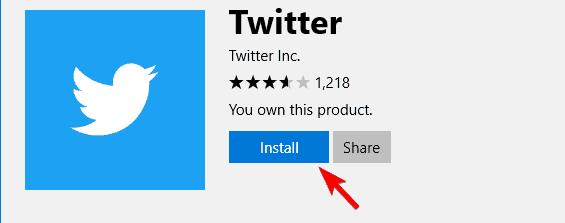
Seperti yang Anda lihat, ini adalah metode yang agak sederhana, dan dengan menggunakannya Anda dapat dengan mudah menginstal ulang aplikasi apa pun yang diunduh dari Microsoft Store.
Jika Anda ingin menghapus aplikasi Microsoft Store bawaan dari PC Anda, Anda mungkin ingin melihat beberapa solusi kami yang lain.
3. Gunakan PowerShell untuk menginstal ulang aplikasi Microsoft Store bawaan
- tekan Tombol Windows + S dan masuk powershell.
- Klik Jalankan sebagai administrator di bawah PowerShell untuk membuka aplikasi dengan hak istimewa yang lebih tinggi.

- Kapan PowerShell terbuka, masukkan perintah berikut dan tekan Memasukkan:
Dapatkan-Appxpackage –Allusers | Pilih Nama, PackageFullName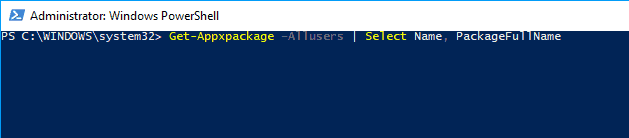
- Sekarang Anda akan melihat daftar aplikasi beserta nama lengkapnya. Temukan aplikasi yang ingin Anda hapus dan salin nama lengkapnya dengan menekan Ctrl + C.

- Sekarang masukkan perintah berikut dan tekan Enter untuk menjalankannya:
Add-AppxPackage -register “C:\Program Files\WindowsApps” –NonaktifkanMode Pengembangan - Dalam contoh kita, perintah ini akan terlihat seperti ini:
Add-AppxPackage -register “C:\Program Files\WindowsApps\Microsoft. WindowsCalculator_10.1709.2703.0_x64__8wekyb3d8bbwe” –DisableDevelopmentModeIngatlah bahwa perintahnya akan sedikit berbeda tergantung pada aplikasi yang Anda coba instal ulang.
Setelah menjalankan perintah ini, aplikasi harus diinstal ulang dan Anda dapat menggunakannya sekali lagi.
Jika Anda ingin menginstal ulang semua aplikasi bawaan Microsoft Store, termasuk Microsoft Store, Anda dapat melakukannya dengan menjalankan perintah berikut di PowerShell: Dapatkan-AppxPackage -AllUsers| Foreach {Add-AppxPackage -DisableDevelopmentMode -Daftar “$($_.InstallLocation) AppXManifest.xml”}
Perintah ini dapat berpotensi berbahaya jadi gunakan dengan risiko Anda sendiri. Lebih baik melakukan pencadangan lengkap atau buat titik pemulihan di Windows 10 sebelum menggunakan perintah ini untuk menghapus aplikasi apa pun.
Menurut pengguna, jika Anda ingin menginstal ulang aplikasi Microsoft Store bawaan seperti Kalkulator atau Mail, Anda harus menggunakan PowerShell.
PowerShell adalah alat canggih, dan dengan menggunakannya Anda dapat menyebabkan masalah dengan PC Anda jika Anda tidak hati-hati.
3. Buat akun pengguna baru
- tekan Tombol Windows + I untuk membuka Aplikasi pengaturan dan navigasikan ke Akun bagian.
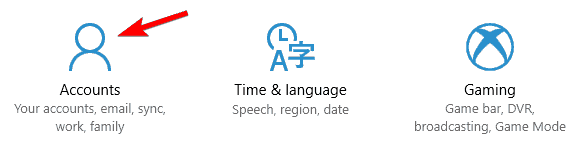
- Di menu di sebelah kiri, pilih Keluarga & orang lain dan klik Tambahkan orang lain ke PC ini dalam Orang lain bagian.
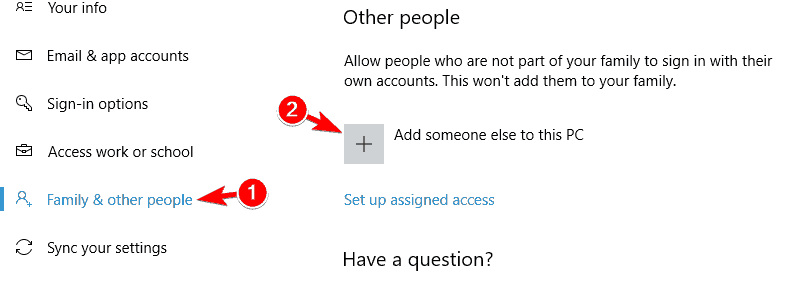
- Pilih Saya tidak memiliki informasi masuk orang ini.
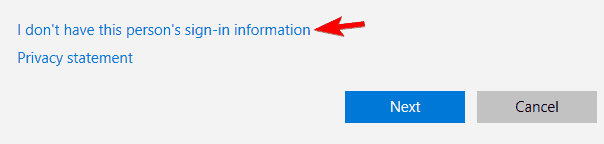
- Klik Tambahkan pengguna tanpa akun Microsoft.
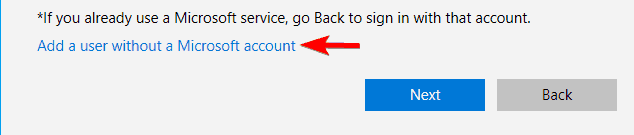
- Masukkan nama pengguna yang diinginkan dan klik Lanjut.
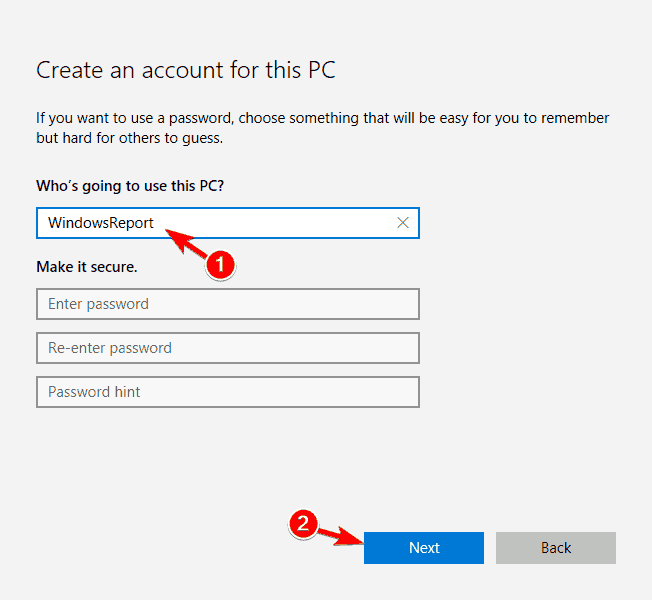
Jika Anda mengalami masalah dengan aplikasi bawaan Microsoft Store, dan Anda tidak dapat menginstalnya kembali menggunakan metode di atas, Anda mungkin harus membuat akun pengguna baru. Dengan membuat akun pengguna baru, semua aplikasi bawaan di dalamnya akan diinstal ulang.
Setelah membuat akun baru, Anda perlu beralih ke akun tersebut dan memeriksa apakah aplikasi Microsoft Store Anda berfungsi. Jika demikian, Anda harus memindahkan semua file pribadi Anda ke akun baru dan menggunakannya sebagai akun utama Anda.
Dengan melakukan langkah-langkah di atas, Anda akan dapat menginstal ulang aplikasi Microsoft Store sebelumnya yang mungkin telah Anda copot atau hilang karena alasan apa pun.
Silakan tulis kami di bawah pertanyaan apa pun yang mungkin Anda miliki saat melakukan tutorial ini dan kami akan membantu Anda lebih lanjut.
 Masih mengalami masalah?Perbaiki dengan alat ini:
Masih mengalami masalah?Perbaiki dengan alat ini:
- Unduh Alat Perbaikan PC ini dinilai Hebat di TrustPilot.com (unduh dimulai di halaman ini).
- Klik Mulai Pindai untuk menemukan masalah Windows yang dapat menyebabkan masalah PC.
- Klik Perbaiki Semua untuk memperbaiki masalah dengan Teknologi yang Dipatenkan (Diskon Eksklusif untuk pembaca kami).
Restoro telah diunduh oleh 0 pembaca bulan ini.


